Vill du titta på YouTube-videor i hög upplösning, men vet inte hur man laddar ner dem i 4K? Oroa dig inte, den här artikeln visar dig hur du gör det i några enkla steg.
Det finns gratis och lättanvända verktyg för att ladda ner YouTube-videor i 4K .
Vilka är metoderna för att ladda ner Youtube-videor i 4k?

Det finns flera metoder för att ladda ner Youtube-videor i 4k, men de är inte alla likvärdiga vad gäller enkelhet, hastighet och säkerhet . Här är de viktigaste alternativen som är tillgängliga för dig:
1. Använd dedikerad programvara
Den första metoden är att använda programvara speciellt utformad för att ladda ner Youtube-videor i 4k.
Dessa program är i allmänhet lätta att använda : kopiera bara URL:en till YouTube-videon du vill ladda ner, klistra in den i programvaran, välj önskat format och upplösning och börja ladda ner. Du kan också ladda ner flera videor samtidigt, eller till och med hela spellistor.
- Fördelen med denna metod är att den låter dig ladda ner Youtube-videor i 4k med bra kvalitet och utan förlust . Dessutom erbjuder vissa program ytterligare funktioner, som att konvertera till andra format , extrahera ljud , trimma eller beskära videor .
- Nackdelen med den här metoden är att den kräver att du installerar programvara på din dator eller smartphone, vilket kan ta upp utrymme och sakta ner ditt system . Dessutom kan viss programvara vara betald eller innehålla reklam eller virus. Du måste därför vara vaksam och välja pålitlig och säker programvara .
Det finns flera på marknaden, till exempel 4K Video Downloader, WinX YouTube Downloader eller VideoProc. Här är en presentation av var och en av dem:
Ladda ner 4K-video

Denna programvara låter dig ladda ner videor från alla populära webbplatser inklusive Youtube, Facebook, Vimeo, Bilibili och mer. Du kan välja kvalitet och utdataformat, samt ladda ner undertexter, spellistor och hela kanaler.
Fördelar:
- Gratis och utan reklam
- Stöd för 4K- och 8K
- Kompatibel med Windows, Mac och Linux
Nackdelar:
- Vissa funktioner är begränsade i gratisversionen, som antalet samtidiga nedladdningar eller möjligheten att prenumerera på Youtube-kanaler
- Kräver en stabil internetanslutning för att ladda ner videor
Lär dig mer om 4K Video Downloader
WinX YouTube Downloader

Denna programvara låter dig ladda ner valfritt medieinnehåll från Youtube och 300+ andra webbplatser. Du kan konvertera videor till olika format, som MP4, MP3, FLV eller WebM. Du kan också justera upplösningen, bithastigheten och bildhastigheten efter behov.
Fördelar:
- Gratis och virusfri
- Stöd för HD-, 4K- och 8K-videor
- Kompatibel med Windows 7/8/10/11
Nackdelar:
- Har inga avancerade videoredigeringsalternativ
- Ej tillgängligt för Mac eller Linux
VideoProc

Denna programvara är ett allt-i-ett videobearbetningsverktyg som låter dig redigera, konvertera, komprimera och ladda ner 4K/HDR-videor. Du kan trimma, beskära, slå samman, lägga till effekter, undertexter eller filter till dina videor. Du kan också extrahera ljud, bränna DVD-skivor eller spela in din skärm.
Fördelar:
- GPU-accelererad för optimal hastighet och kvalitet
- Stöd för 370+ ingångscodecs och 420+ utdataformat
- Kompatibel med Windows och Mac
Nackdelar:
- Betalas efter den kostnadsfria provperioden
- Kan vara komplicerat att använda för nybörjare
2. Använd en webbplats online
Den andra metoden är att använda en webbsida som erbjuder att ladda ner Youtube-videor i 4k. Det finns flera på internet, som Y2mate, Keepvid eller Online Video Converter.
Dessa webbplatser fungerar på samma sätt som programvara: kopiera bara URL:en till YouTube-videon du vill ladda ner, klistra in den på webbplatsen , välj önskat format och upplösning och starta nedladdningen .
Här är en presentation för varje webbsida som erbjuder att ladda ner Youtube-videor i 4k:
Y2mate

Y2mate är en webbplats som låter dig ladda ner Youtube-videor i olika format och upplösningar, inklusive 4k. Kopiera och klistra bara in videons URL på webbplatsen, välj MP4- eller WEBM-format och välj 2160p-upplösning. Klicka sedan på "Start"-knappen och vänta på att nedladdningen ska börja.
Fördelar:
- Gratis och lätt att använda.
- Stöder flera språk, inklusive franska.
- Kräver ingen programvara eller tilläggsinstallation.
Nackdelar:
- Den visar många annonser som kan vara irriterande eller farliga.
- Kan blockeras av vissa antivirus eller webbläsare på grund av risker för virus eller skadlig programvara.
- Prestanda- eller tillgänglighetsproblem beroende på webbplatstrafik.
Keepvid

Keepvid är en webbplats som låter dig ladda ner Youtube-videor i 4k från videons URL. Du måste kopiera och klistra in webbadressen till videon på webbplatsen och klicka sedan på knappen "Ladda ner nu". Sedan måste du välja MP4- eller WEBM-formatet och 2160p-upplösningen. Nedladdningen startar automatiskt.
Fördelar:
- Snabb och enkel att använda.
- Stöder flera videowebbplatser online, som Facebook, Vimeo eller Dailymotion.
- Erbjuder möjligheten att ladda ner undertexter eller ljudspår separat.
Nackdelar:
- Det är inte gratis, du måste betala ett abonnemang för att få tillgång till alla funktioner på webbplatsen.
- Visar även annonser som kan vara påträngande eller skadliga.
- Det kräver installation av ett tillägg för vissa webbläsare, som Chrome eller Firefox.
Online Video Converter

Online Video Converter är en webbplats som låter dig ladda ner Youtube-videor i 4k med videons URL. Du måste kopiera och klistra in webbadressen till videon på webbplatsen och klicka sedan på knappen "Gå". Sedan måste du välja MP4- eller WEBM-formatet och 2160p-upplösningen. Nedladdning sker genom att klicka på knappen "Ladda ner".
Fördelar:
- Gratis och utan begränsningar för videostorlek eller varaktighet.
- Den stöder även andra videowebbplatser online, som Instagram, TikTok eller Twitch.
- Det låter dig anpassa konverteringsparametrar, såsom bithastighet, frekvens eller volym.
Nackdelar:
- Visar även annonser som kan vara irriterande eller skadliga.
- Det kan vara långsamt eller instabilt beroende på kvaliteten på nätverket eller servern.
- Garanterar inte säkerheten eller sekretessen för uppladdade data.
3. Använd en webbläsartillägg
Den tredje metoden är att använda en webbläsartillägg som låter dig ladda ner Youtube-videor i 4k. Detta är ett litet program som läggs till i din webbläsare och låter dig ladda ner Youtube-videor direkt från webbsidan .
Det finns flera tillägg av denna typ, som Video DownloadHelper, YouTube Video Downloader eller Easy YouTube Video Downloader Express. Dessa tillägg är i allmänhet enkla att använda : klicka bara på tilläggsikonen i webbläsarens verktygsfält, välj det format och den upplösning du vill ha och börja ladda ner.
Här är en presentation av varje tillägg, med dess fördelar och nackdelar:
Video DownloadHelper

Video DownloadHelper är ett tillägg tillgängligt för Firefox och Chrome . Det låter dig ladda ner Youtube-videor i 4k, men även andra sajter som Vimeo, Dailymotion eller Facebook. Det erbjuder också möjligheten att konvertera videor till olika format, såsom MP4, AVI eller WMV.
Fördelar:
- Det är gratis och lätt att installera .
- Den upptäcker automatiskt videor som finns på webbsidan och visar en animerad ikon i verktygsfältet.
- Den låter dig välja mellan flera nedladdningsalternativ, såsom format, upplösning, filnamn eller målmapp.
- Den stöder batchnedladdning, det vill säga den kan ladda ner flera videor samtidigt.
Nackdelar:
- Det kräver installation av ytterligare programvara som kallas Video DownloadHelper Companion App för att kunna ladda ner vissa skyddade videor eller konvertera videor till andra format.
- Den visar annonser i sitt gränssnitt och i konverterade videor om du inte köper premiumversionen.
- Det kan sakta ner webbläsaren eller orsaka buggar om du laddar ner för många videor samtidigt.
YouTube Video Downloader
YouTube Video Downloader är ett tillägg som är tillgängligt för Chrome . Den låter dig ladda ner Youtube-videor i 4k, men även i 1080p, 720p, 480p eller 360p. Det erbjuder också möjligheten att ladda ner endast ljudet av Youtube-videor i MP3-format.
Fördelar:
- Det är gratis och lätt att installera .
- Den lägger till en nedladdningsknapp under varje Youtube-video, vilket gör nedladdningen mycket snabb och bekväm.
- Det låter dig välja format och upplösning för videorna att ladda ner med ett klick.
- Den stöder batchnedladdning, det vill säga den kan ladda ner flera videor samtidigt.
Nackdelar:
- Det fungerar bara för Youtube-videor, inte för andra webbplatser.
- Det tillåter inte att videor konverteras till andra format än de som erbjuds av Youtube.
- Det kan blockeras av Google eller Youtube om de upptäcker att det bryter mot deras användarvillkor.
Easy YouTube Video Downloader Express

Easy YouTube Video Downloader Express är ett tillägg tillgängligt för Firefox , Chrome , Opera och Edge . Den låter dig ladda ner Youtube-videor i 4k, men även i 1080p, 720p, 480p eller 360p. Det erbjuder också möjligheten att ladda ner endast ljudet från Youtube-videor i MP3- eller M4A-format.
Fördelar:
- Det är gratis och lätt att installera .
- Den lägger till en Ladda ner som- under varje Youtube-video, vilket gör nedladdningen mycket snabb och bekväm.
- Det låter dig välja format och upplösning för videorna att ladda ner med ett klick.
- Den stöder batchnedladdning, det vill säga den kan ladda ner flera videor samtidigt.
Nackdelar:
- Det fungerar bara för Youtube-videor, inte för andra webbplatser.
- Det tillåter inte att videor konverteras till andra format än de som erbjuds av Youtube.
- Den visar annonser i sitt gränssnitt och i nedladdade videor om du inte köper premiumversionen.
Vilka är fördelarna och nackdelarna med varje metod?
För att sammanfatta, här är en jämförande tabell över fördelarna och nackdelarna med varje metod för att ladda ner Youtube-videor i 4k:
| Metod | Fördelar | Nackdelar |
|---|---|---|
| Dedikerad programvara | – Bra kvalitet och förlustfri – Ytterligare funktioner | – Kräver installation – Kan vara dyrt eller farligt |
| Webbplats online | – Ingen installation krävs – Gratis och snabbt | – Begränsad kvalitet och urval – Kan vara instabil eller farlig |
| Webbläsartillägg | – Praktiskt och snabbt – Bra kvalitet och förlustfri | – Kräver installation – Kan påverka webbläsarens prestanda och säkerhet |
Vanliga frågor
Vilka är nackdelarna med att titta på Youtube-videor i 4k?
Att titta på Youtube-videor i 4k har också några nackdelar:
- Du förbrukar mer data , vilket kan vara problematiskt om du har en begränsad plan eller en långsam anslutning.
- Du måste ha en kompatibel bildskärm , till exempel en 4k-spelskärm eller en bärbar 4k-skärm , annars kommer du inte att se skillnaden med Full HD.
- Du måste ha en enhet som är tillräckligt kraftfull för att spela upp 4k-videor, annars riskerar du att uppleva avmattning eller stamning.
Hur vet du om en Youtube-video är 4k?
För att ta reda på om en Youtube-video är i 4k kan du kontrollera flera saker:
- På videowebbsidan klickar du på inställningsikonen (kugghjulet) längst ned till höger på skärmen och klickar sedan på " Kvalitet ". Om du ser alternativet " 2160p " eller " 4k " betyder det att videon är 4k.
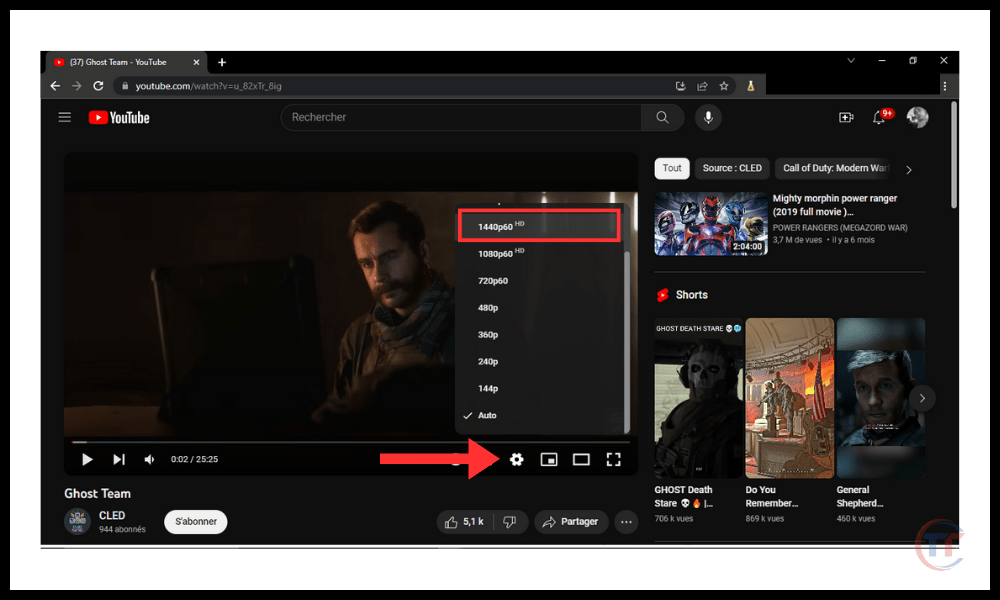
- På Youtube-applikationen för smartphone eller surfplatta, tryck på ikonen med tre prickar längst upp till höger på skärmen och sedan på "Kvalitet". Om du ser alternativet " 2160p " eller " 4k " betyder det att videon är 4k.
- I vissa webbläsare eller appar kan du också se en liten " 4k "-logotyp bredvid videons titel.
Hur aktiverar man 4k på Youtube?
För att aktivera 4k på Youtube måste du följa dessa steg:
- På videowebbsidan klickar du på inställningsikonen (kugghjulet) längst ned till höger på skärmen och klickar sedan på " Kvalitet ". alternativet 2160p " eller " 4k för att växla till 4k-läge.
- På Youtube-applikationen för smartphone eller surfplatta, tryck på ikonen med tre prickar längst upp till höger på skärmen och sedan på " Kvalitet ". alternativet 2160p " eller " 4k för att växla till 4k-läge.
- På vissa webbläsare eller applikationer kan du också aktivera 4k automatiskt genom att gå till Youtube-inställningar och markera alternativet " Välj alltid den bästa kvaliteten för min anslutning och min enhet" .
Vad är skillnaden mellan 4k och Ultra HD?
4k och Ultra HD är två termer som betyder samma sak: en upplösning på 3840 x 2160 pixlar. Det finns dock en nyans mellan dessa två termer:
- 4k är en term som används av digital bio , vilket motsvarar en exakt upplösning på 4096 x 2160 pixlar. Detta är formatet som används av professionella kameror och projektionsrum.
- Ultra HD är en term som används av konsument-tv och skärmar, vilket motsvarar en något lägre upplösning på 3840 x 2160 pixlar. Detta är formatet som används av tv-kanaler, streamingtjänster och hemskärmar.
Hur minskar man storleken på en Youtube-video till 4k?
Om du vill minska storleken på en Youtube-video till 4k kan du använda flera metoder:
- Ändra videoformat eller codec : Du kan konvertera din video till ett mer effektivt format eller codec, som MP4 med H.265 codec eller WebM med AV1 codec. Detta gör att du kan minska storleken på din fil utan att förlora för mycket kvalitet.
- Minska videoupplösning eller bildhastighet : Du kan minska upplösningen eller bildhastigheten för din video, till exempel genom att gå från 4k till Full HD eller från 60 fps till 30 fps. Detta gör att du kan minska storleken på din fil, men också kvaliteten på din bild.
- Minska videons bithastighet eller kvalitet : Du kan minska bithastigheten eller kvaliteten på din video, till exempel genom att gå från 20 Mbps till 10 Mbps eller från hög kvalitet till medium kvalitet. Detta gör att du kan minska storleken på din fil, men också kvaliteten på din bild.
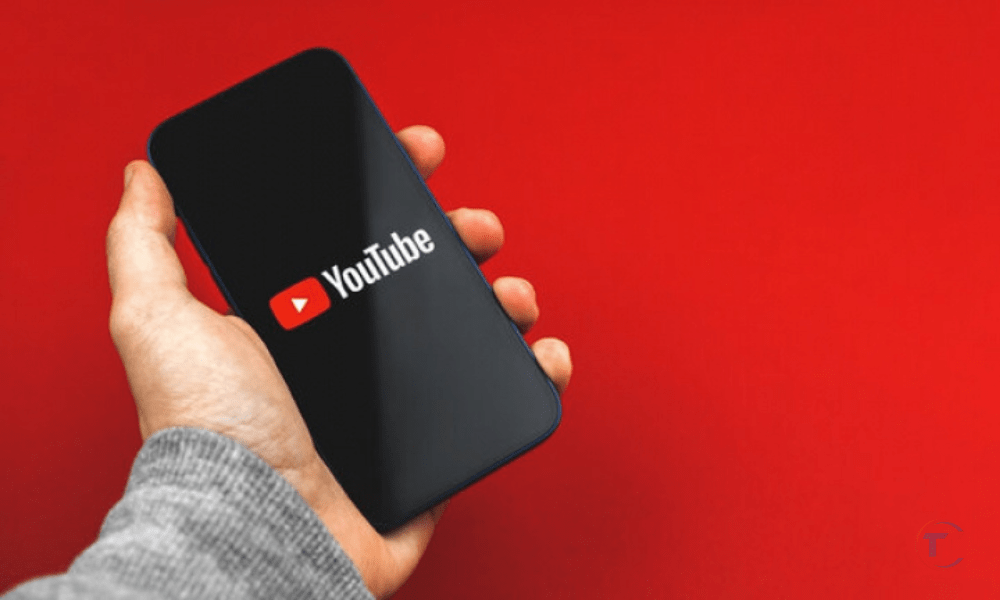
Slutsats
Om du vill ladda ner Youtube-videor i 4k , har du flera alternativ, men alla är inte likvärdiga. Vissa är enklare, andra säkrare och andra ännu mer omfattande.
Visste du till exempel att du kan njuta av YouTube Premium gratis i en månad ? Detta gör att du kan ladda ner Youtube-videor i 4k utan reklam, utan programvara från tredje part och med optimal kvalitet.
Oavsett vilken metod du väljer måste du alltid respektera upphovsrätten för YouTube-videorna du laddar ner och inte använda dem för kommersiella eller olagliga ändamål .




